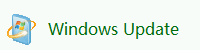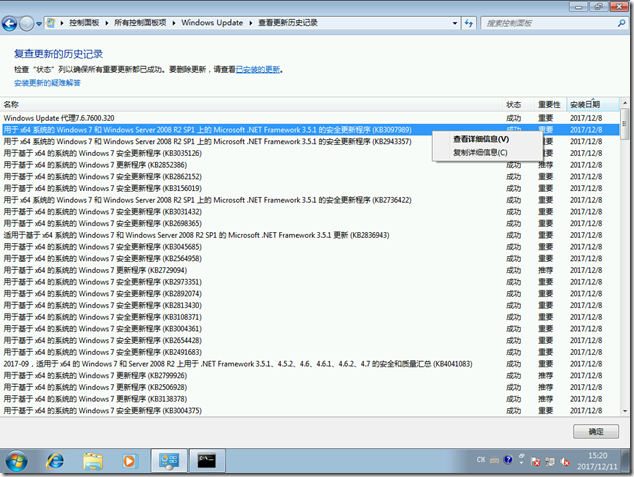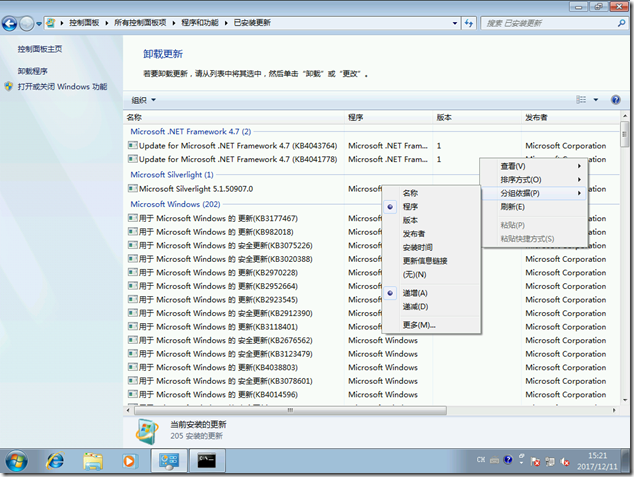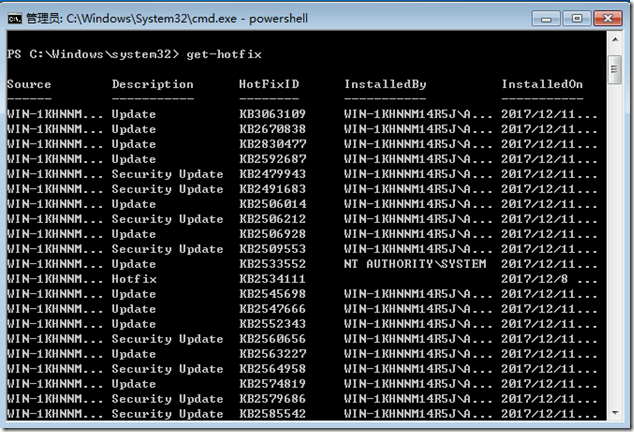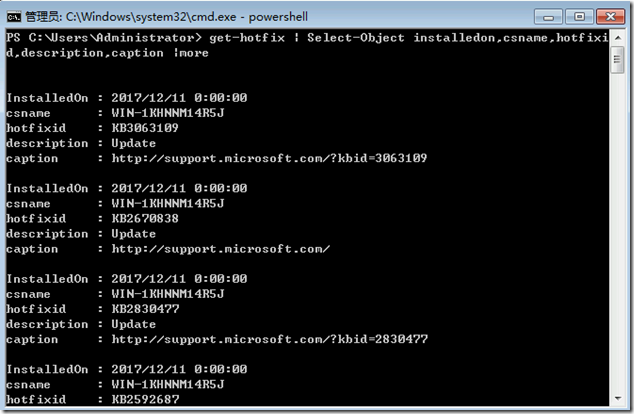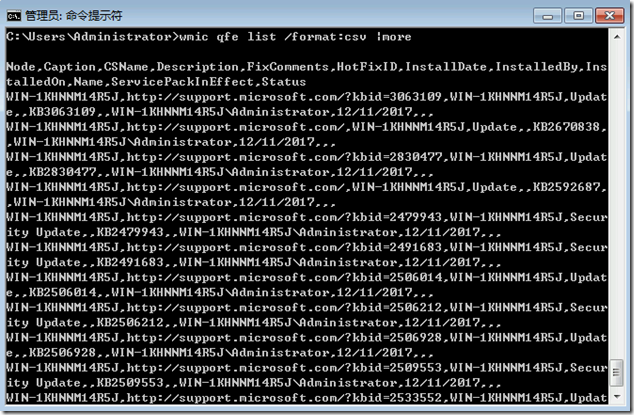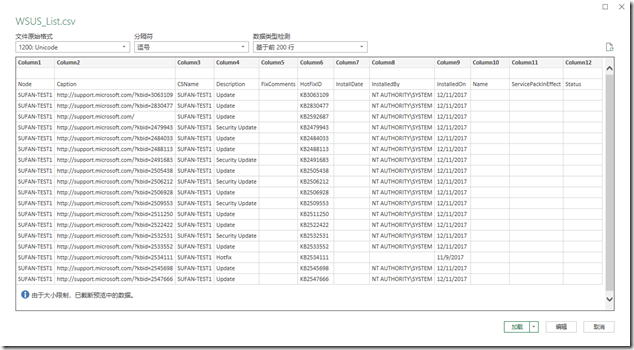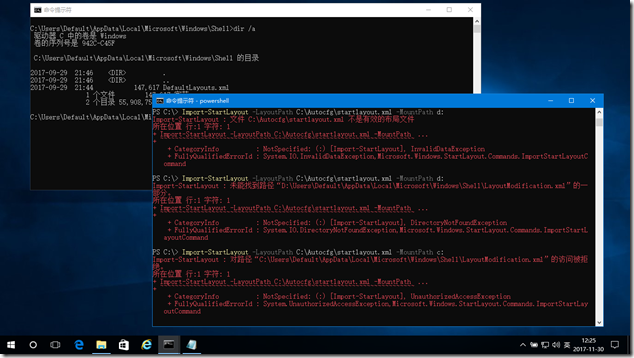HOWTO: 获取已安装的 Windows Update 列表
HOWTO: 获取已安装的 Windows Update 列表
在进行桌面标准化的系统更新补丁阶段,需要对客户端从 Windows Update 或内部 WSUS 安装补丁的相关数据进行整理汇总,便于后续的测试和评估,以确保生成适用于当前企业IT环境的系统版本,打造出卓越的黄金映像。既然要进行整理汇总,就需要将更新的补丁列表导出至文件,但是在“查看更新历史记录”和“已安装更新”中都没有提供导出视图列表的功能。
还好通过 Windows 命令行能够实现,在 PowerShell 下提供了 Get-Hotfix 能够列出当前系统已经安装的更新补丁,如果列表的数据并非我们所需要的那样,可以通过参数自己指定要收集的信息。
例如,gOxiA 需要收集更新补丁的安装时间、当前计算机名、更新补丁KB号、更新补丁类型,以及更新补丁的说明网址,那么可以使用 PowerShell 命令行“Get-Hotfix |select-object installedon,csname,hotfixid,description,caption”,之后在利用管道通过 Export-csv 输出为 CSV 格式文档。
此外,我们也可以使用 WMIC 提供的 qfe 命令参数进行处理,命令行非常简单"wmic qfe list /format:csv > c:\WAU_List.csv",相比较起来 Get-Hotfix 更灵活,但是 WMIC 便捷性更强些。
导出后的 CSV 可以利用 Excel 2016 内置的 PowerBI 功能通过查询方式从 CSV 中提取数据进行分析和列表的完善。
[Tips] 定制 Windows10 开始界面时 Import-StartLayout 的常见问题
定制 Windows10 开始界面时 Import-StartLayout 的常见问题
在部署 Windows 10 前,IT人员通常会生成自定义的 Windows 10 参考映像,为了提升用户体验并满足企业桌面标准化,都会对 Windows 10 的开始界面进行定制,添加符合规范的程序图标并进行分组排列和组合。想必大家已经踩坑,自 16299 开始通过在应答文件中启用 CopyProfile 来实现开始界面的统一已经失效,所以必须借助组策略强制部署 StartLayout,或通过 PPKG 实现。当然,也可以使用 Import-StartLayout 导入 StartLayout.xml 为用户指定默认的开始界面布局,但是该方法对已生成用户配置文件的用户是无效的。对于不能通过组策略实现开始界面统一部署的用户,在 OOBE 阶段使用 Import-StartLayout 也是一个不错的选择,gOxiA 就是通过这个方法实现所有新登录用户使用统一的开始界面布局。
但是在实践 Import-StartLayout 过程中,也遇到一些比较典型的问题,会比较常见,特以此文分享于大家。
Import-StartLayout 命令行通常为“Import-StartLayout -LayoutPath C:\startlayout.xml -MountPath C:\”,其中 -LayoutPath 是指定开始界面布局配置文件所在路径,-MountPath 是指定系统卷。在上面的截图中有展示的是三个常见故障:
- Import-StartLayout :文件 不是有效的布局文件
该问题通常是因为修改了 StartLayout.xml 导致的,其中包含了未满足规范的语句,这就需要进行具体的检查。 - Import-StartLayout :未能找到路径 的一部分
其中路径类似“D:\Users\Default\AppData\Local\Microsoft\Windows\Shell\LayoutModification.xml”,通常这个故障是因为 IT人员在 Unattend 中重新指定了用户配置文件目录导致的,开始界面定制文件默认会应用到 Default 对应目录中,所以处理该故障就要先确定 Default 所在的卷。 - Import-StartLayout :对路径 的访问被拒绝
此故障很容易理解,要执行 Import-StartLayout 需要管理员权限运行,如果系统启用了 UAC,要执行它就必须提权运行。
最后,额外分享一下开始界面布局文件中需要注意的事项,有些 IT人员会在布局配置中添加任务栏图标的定制(CustomTaskbarLayoutCollection),那么必须要对 CustomTaskLayoutCollection 进行声明,即添加“xmlns:taskbar="http://schemas.microsoft.com/Start/2014/TaskbarLayout"”。
Windows KMS Client Setup Keys
备忘专用,以后没有大的变更,将仅更新这篇日志。
Windows Server, version 1709
| Operating system edition | KMS Client Setup Key |
|---|---|
| Windows Server Datacenter | 6Y6KB-N82V8-D8CQV-23MJW-BWTG6 |
| Windows Server Standard | DPCNP-XQFKJ-BJF7R-FRC8D-GF6G4 |
Windows Server 2016
| Operating system edition | KMS Client Setup Key |
|---|---|
| Windows Server 2016 Datacenter | CB7KF-BWN84-R7R2Y-793K2-8XDDG |
| Windows Server 2016 Standard | WC2BQ-8NRM3-FDDYY-2BFGV-KHKQY |
| Windows Server 2016 Essentials | JCKRF-N37P4-C2D82-9YXRT-4M63B |
Windows 10, version 1709
| Operating system edition | KMS Client Setup Key |
|---|---|
| Windows 10 Professional Workstation | NRG8B-VKK3Q-CXVCJ-9G2XF-6Q84J |
| Windows 10 Professional Workstation N | 9FNHH-K3HBT-3W4TD-6383H-6XYWF |
Windows 10
| Operating system edition | KMS Client Setup Key |
|---|---|
| Windows 10 Professional | W269N-WFGWX-YVC9B-4J6C9-T83GX |
| Windows 10 Professional N | MH37W-N47XK-V7XM9-C7227-GCQG9 |
| Windows 10 Enterprise | NPPR9-FWDCX-D2C8J-H872K-2YT43 |
| Windows 10 Enterprise N | DPH2V-TTNVB-4X9Q3-TJR4H-KHJW4 |
| Windows 10 Education | NW6C2-QMPVW-D7KKK-3GKT6-VCFB2 |
| Windows 10 Education N | 2WH4N-8QGBV-H22JP-CT43Q-MDWWJ |
| Windows 10 Enterprise 2015 LTSB | WNMTR-4C88C-JK8YV-HQ7T2-76DF9 |
| Windows 10 Enterprise 2015 LTSB N | 2F77B-TNFGY-69QQF-B8YKP-D69TJ |
| Windows 10 Enterprise 2016 LTSB | DCPHK-NFMTC-H88MJ-PFHPY-QJ4BJ |
| Windows 10 Enterprise 2016 LTSB N | QFFDN-GRT3P-VKWWX-X7T3R-8B639 |
Windows Server 2012 R2 and Windows 8.1
| Operating system edition | KMS Client Setup Key |
|---|---|
| Windows 8.1 Professional | GCRJD-8NW9H-F2CDX-CCM8D-9D6T9 |
| Windows 8.1 Professional N | HMCNV-VVBFX-7HMBH-CTY9B-B4FXY |
| Windows 8.1 Enterprise | MHF9N-XY6XB-WVXMC-BTDCT-MKKG7 |
| Windows 8.1 Enterprise N | TT4HM-HN7YT-62K67-RGRQJ-JFFXW |
| Windows Server 2012 R2 Server Standard | D2N9P-3P6X9-2R39C-7RTCD-MDVJX |
| Windows Server 2012 R2 Datacenter | W3GGN-FT8W3-Y4M27-J84CP-Q3VJ9 |
| Windows Server 2012 R2 Essentials | KNC87-3J2TX-XB4WP-VCPJV-M4FWM |
Windows Server 2012 and Windows 8
| Operating system edition | KMS Client Setup Key |
|---|---|
| Windows 8 Professional | NG4HW-VH26C-733KW-K6F98-J8CK4 |
| Windows 8 Professional N | XCVCF-2NXM9-723PB-MHCB7-2RYQQ |
| Windows 8 Enterprise | 32JNW-9KQ84-P47T8-D8GGY-CWCK7 |
| Windows 8 Enterprise N | JMNMF-RHW7P-DMY6X-RF3DR-X2BQT |
| Windows Server 2012 | BN3D2-R7TKB-3YPBD-8DRP2-27GG4 |
| Windows Server 2012 N | 8N2M2-HWPGY-7PGT9-HGDD8-GVGGY |
| Windows Server 2012 Single Language | 2WN2H-YGCQR-KFX6K-CD6TF-84YXQ |
| Windows Server 2012 Country Specific | 4K36P-JN4VD-GDC6V-KDT89-DYFKP |
| Windows Server 2012 Server Standard | XC9B7-NBPP2-83J2H-RHMBY-92BT4 |
| Windows Server 2012 MultiPoint Standard | HM7DN-YVMH3-46JC3-XYTG7-CYQJJ |
| Windows Server 2012 MultiPoint Premium | XNH6W-2V9GX-RGJ4K-Y8X6F-QGJ2G |
| Windows Server 2012 Datacenter | 48HP8-DN98B-MYWDG-T2DCC-8W83P |
Windows 7 and Windows Server 2008 R2
| Operating system edition | KMS Client Setup Key |
|---|---|
| Windows 7 Professional | FJ82H-XT6CR-J8D7P-XQJJ2-GPDD4 |
| Windows 7 Professional N | MRPKT-YTG23-K7D7T-X2JMM-QY7MG |
| Windows 7 Professional E | W82YF-2Q76Y-63HXB-FGJG9-GF7QX |
| Windows 7 Enterprise | 33PXH-7Y6KF-2VJC9-XBBR8-HVTHH |
| Windows 7 Enterprise N | YDRBP-3D83W-TY26F-D46B2-XCKRJ |
| Windows 7 Enterprise E | C29WB-22CC8-VJ326-GHFJW-H9DH4 |
| Windows Server 2008 R2 Web | 6TPJF-RBVHG-WBW2R-86QPH-6RTM4 |
| Windows Server 2008 R2 HPC edition | TT8MH-CG224-D3D7Q-498W2-9QCTX |
| Windows Server 2008 R2 Standard | YC6KT-GKW9T-YTKYR-T4X34-R7VHC |
| Windows Server 2008 R2 Enterprise | 489J6-VHDMP-X63PK-3K798-CPX3Y |
| Windows Server 2008 R2 Datacenter | 74YFP-3QFB3-KQT8W-PMXWJ-7M648 |
| Windows Server 2008 R2 for Itanium-based Systems | GT63C-RJFQ3-4GMB6-BRFB9-CB83V |
Windows Vista and Windows Server 2008
| Operating system edition | KMS Client Setup Key |
|---|---|
| Windows Vista Business | YFKBB-PQJJV-G996G-VWGXY-2V3X8 |
| Windows Vista Business N | HMBQG-8H2RH-C77VX-27R82-VMQBT |
| Windows Vista Enterprise | VKK3X-68KWM-X2YGT-QR4M6-4BWMV |
| Windows Vista Enterprise N | VTC42-BM838-43QHV-84HX6-XJXKV |
| Windows Web Server 2008 | WYR28-R7TFJ-3X2YQ-YCY4H-M249D |
| Windows Server 2008 Standard | TM24T-X9RMF-VWXK6-X8JC9-BFGM2 |
| Windows Server 2008 Standard without Hyper-V | W7VD6-7JFBR-RX26B-YKQ3Y-6FFFJ |
| Windows Server 2008 Enterprise | YQGMW-MPWTJ-34KDK-48M3W-X4Q6V |
| Windows Server 2008 Enterprise without Hyper-V | 39BXF-X8Q23-P2WWT-38T2F-G3FPG |
| Windows Server 2008 HPC | RCTX3-KWVHP-BR6TB-RB6DM-6X7HP |
| Windows Server 2008 Datacenter | 7M67G-PC374-GR742-YH8V4-TCBY3 |
| Windows Server 2008 Datacenter without Hyper-V | 22XQ2-VRXRG-P8D42-K34TD-G3QQC |
| Windows Server 2008 for Itanium-Based Systems | 4DWFP-JF3DJ-B7DTH-78FJB-PDRHK |